2025年10月から、Microsoft OfficeおよびMicrosoft 365のアイコンデザインが大幅にリニューアルされました。そのため、WordやExcel、PowerPointのアイコンが突然変わって驚いた人も多いかもしれません。
そこで、このアイコン変更について、いつ・なぜ変わったのか、新しいデザインの特徴、ユーザーの評判、そして気になる「元に戻せるのか」という点まで、まとめて解説していきます。
いつから?どのアプリが対象?変更時期と適用範囲
新しいアイコンのロールアウトは2025年10月から順次開始されており、全世界のユーザーに向けて段階的に展開されています。
対象となるアプリとプラットフォーム
今回のアイコン変更は、かなり広範囲に及んでいます。具体的には次の範囲が対象です。
- Microsoft 365(法人向けプラン・個人向けプランの両方)
- Office 2021以降の永続ライセンス版
- すべてのプラットフォーム:Windows、Mac、モバイルアプリ(iOS・Android)、Web版
対象アプリは、Word、Excel、PowerPoint、Outlookといった主要アプリはもちろん、OneNote、Teams、OneDriveなど、Microsoft Officeファミリーのほぼすべてのアプリケーションが含まれます。
アイコンの反映時期は、お使いの環境によって異なります。自動更新が有効になっている場合は、気づいたら勝手に変わっていた、というケースが多いようです。手動でアップデートを行っている方も、最新の更新プログラムを適用すると新しいアイコンに切り替わります。
なぜアイコンが変わったの?変更の背景と理由
「せっかく慣れていたのに、なぜわざわざ変える必要があったの?」と思う人は多いと思います。今回、Microsoftがアイコンを刷新した背景には、いくつかの明確な理由があります。
AIアシスタント時代への対応
最大の理由は、CopilotをはじめとするAI機能の進化に合わせたデザイン刷新です。Microsoft 365には現在、文章作成や表計算をサポートするAIアシスタント「Copilot」が統合されつつあります。このAI時代の新しい働き方を象徴するビジュアルとして、アイコンも進化させる必要があったんですね。
クロスプラットフォームでの統一感
WindowsでもMacでも、スマートフォンでもWeb版でも、どの環境で使っても同じ体験を提供したい。そんなMicrosoftの意図が、今回のデザイン統一にも表れています。デバイスをまたいで作業することが当たり前になった現代、一貫したビジュアルは使いやすさに直結しますので。
アクセシビリティと視認性の向上
新しいアイコンは、色覚の違いを持つ方にも見分けやすいよう配慮されたデザインになっています。また、高解像度ディスプレイでもくっきり表示されるよう最適化されており、小さく表示されても識別しやすくなっているのが特徴です。
こうした「使いやすさの追求」という観点からも、今回のリニューアルは必要な進化だったと言えるでしょう。
新アイコンはどんなデザイン?特徴をチェック
では、具体的に新しいアイコンはどのようなデザインになったのでしょうか。
Fluent Designを採用した立体感
新アイコンは、Microsoftが推進する「Fluent Design」という設計思想に基づいています。このデザインの特徴は、適度な立体感と鮮やかな色彩です。平面的だった従来のデザインから、光や影を感じさせる奥行きのある表現に変わりました。
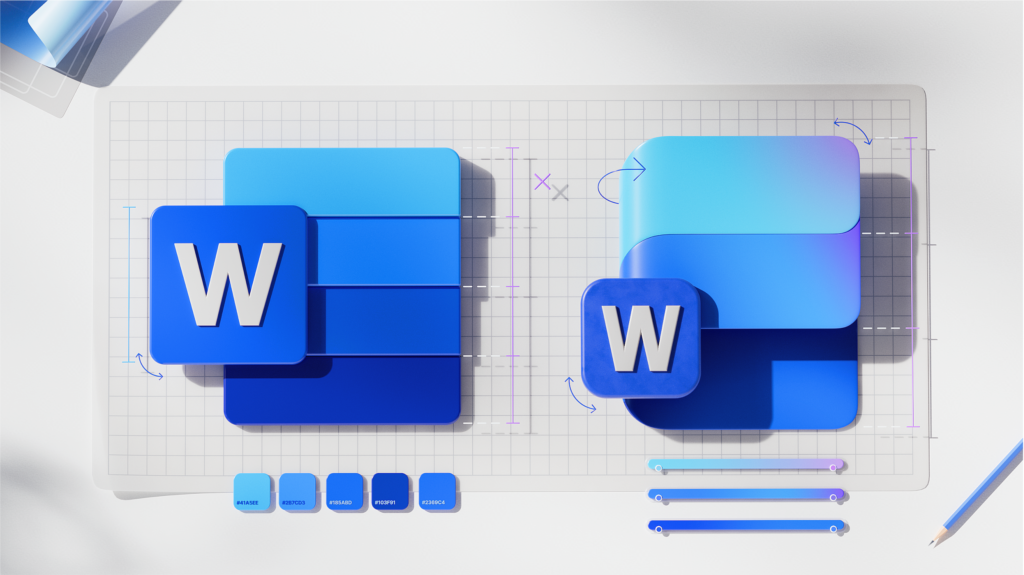
ただし、過度に装飾的になるのではなく、シンプルさも保たれています。Wordの「W」、Excelの「X」、PowerPointの「P」といったアルファベットモチーフは健在で、一目でどのアプリか分かる親しみやすさはそのままです。
色使いとグラデーション
従来のアイコンも色分けされていましたが、新デザインではさらに洗練されたグラデーションが採用されています。Wordの青は少し深みを増し、Excelの緑はより鮮明に、PowerPointのオレンジは温かみのある印象になりました。
他サービスとの調和
TeamsやOneDrive、SharePointなど、他のMicrosoft 365サービスのアイコンとも統一感が取れるようデザインされています。これにより、Microsoft製品全体として一貫性のあるビジュアル体験が実現されているんです。
正直なところ、慣れるまでは「あれ、どれがどれだっけ?」と戸惑うこともあるかもしれません。でも、使っていくうちに新しいデザインにも馴染んでくるはずです。
ユーザーの評価は?新アイコンの評判をチェック
さて、実際に使っているユーザーの反応はどうなのでしょうか。SNSや掲示板、レビューサイトなどでの評判をまとめてみました。
肯定的な意見
「モダンで統一感があって良い」「Fluentデザインがきれい」「Appleのアイコンみたいで洗練されている」といった好意的なコメントも見られます。特に、デザインに敏感な若い世代からは、現代的でスタイリッシュだという声が多いようですね。
また、「高解像度ディスプレイで見るとすごくきれい」「タスクバーで見やすくなった」など、実用面でのメリットを感じている方もいらっしゃいます。
否定的な意見・不満の声
一方で、「急に変わって混乱した」「似たような色で見分けにくい」「前の方が分かりやすかった」という否定的な意見も少なくありません。
特に多いのが「慣れ親しんだデザインがいきなり変わって戸惑っている」という声です。長年Officeを使ってきた方ほど、この違和感は強いかもしれませんね。また、「ExcelとWordの色が似ていて、ぱっと見で区別しづらい」という指摘もあります。
賛否両論が分かれる状況
現時点では、肯定派と否定派が拮抗している印象です。デザイン変更というのは常に賛否が分かれるもの。Windows 8のフラットデザインやiOS 7のデザイン変更の時も同じような議論がありましたよね(Windows 8はほとんど「否」でしたが)。
ただ、「最初は違和感があったけど、使っているうちに慣れた」という声も出始めています。時間が経てば、新しいアイコンが当たり前になっていくのかもしれません。
元のアイコンに戻せる?旧デザインへの変更方法
「新しいデザインがどうしても馴染めない」「やっぱり前のアイコンが良かった」と感じている人も多いと思いますが、旧アイコンに戻すことはできるのでしょうか。
公式の「戻す」機能は存在しない
残念ながら、2025年11月時点で、Microsoftが公式に提供している「旧アイコンに戻す」機能や設定項目は存在しません。設定メニューを探しても、アイコンデザインを選択するオプションは見当たりません。
Microsoft 365を使っている場合、自動更新によって強制的に新しいアイコンが適用されるため、ユーザー側で選択する余地がないのが現状です。
まぁ、アプリアイコンが刷新されて、それが取り下げられることはほとんどないですから、元に戻す方法がないのは自然ではあります。
非公式の方法は自己責任
インターネット上では、アイコンファイルを手動で置き換える方法や、旧アイコンパックを使用する手法が紹介されていることもあります。しかし、これらの方法は非公式で、Microsoftがサポートしていません。
システムファイルを直接編集することになるため、不具合が発生したり、セキュリティリスクが生じたりする可能性もあります。また、次回の更新で元に戻ってしまうこともあるため、あまりおすすめできません。
旧バージョンのOfficeを使い続ける選択肢
Office 2019などの永続ライセンス版を使っている場合、更新を止めることで旧アイコンのまま使い続けることは理論上可能です。ただし、これだとセキュリティパッチが適用されなくなるリスクがあります。そもそもアイコンのためだけにここまでやるのはどうかなぁと思うところ。
また、Microsoft 365のサブスクリプションを利用している場合は、サービスの性質上、最新版への自動更新が前提となっているため、旧アイコンで使い続けることは困難です。
結論としては、「慣れる」というのが現実的な選択肢になりそうですね。少し時間はかかるかもしれませんが、使っているうちに新しいアイコンも違和感を感じなくなると思います。
まとめ:AI時代に合わせた進化、今後の動向にも注目
Microsoft Officeのアイコンデザイン刷新について、変更時期や理由、評判、戻し方などを解説してきました。
今回のアイコン変更は、CopilotをはじめとするAI機能の進化に合わせた、避けられない進化だったと言えます。最初は違和感があるかもしれませんが、使いやすさやアクセシビリティの向上といったメリットも確かに存在しています。
新しいアイコンに慣れるまでは少し時間がかかるかもしれませんが、これも時代の流れ。前向きに受け入れていくのが良さそうです。




